Cách Live Stream màn hình iPhone lên máy tính
Khi muốn phản chiếu màn hình iPhone lên máy tính, mọi người thường nghĩ ngay tới iTools. Tuy nhiên, có thêm một cách cũng khá thú vị mà tốc độ truyền tải cực kỳ nhanh chóng đó chính là LonelyScreen.
LonelyScreen cho phép trình chiếu màn hình iPhone lên máy tính thông qua Airplay. Đây chính là tính năng khá thú vị trong iOS, cho phép phản chiếu màn hình iPhone lên Mac hoặc Apple TV, nhưng nếu bạn muốn trải nghiệm tính năng này trên máy tính thì thực hiện theo bài viết dưới đây:
Hướng dẫn trình chiếu màn hình iPhone lên máy tính
Bước 1: Tải LonelyScreen theo link phía trên. Sau đó khởi chạy tập tin để tiếp tục tải dữ liệu phần mềm về máy tính. Quá trình này nhanh hay chậm còn tùy thuộc tốc độ mạng của bạn nữa nhé.
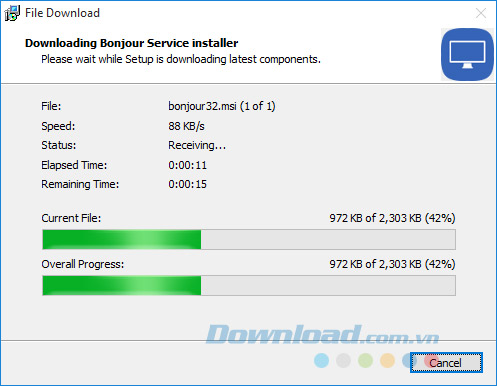
Bước 2: Sau khi tải dữ liệu hoàn tất, nhấn Install để bắt đầu quá trình cài đặt phần mềm.
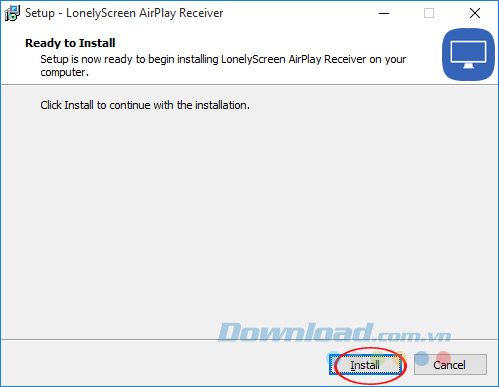
Bước 3: Nhấn Next để chuyển sang bước tiếp theo.
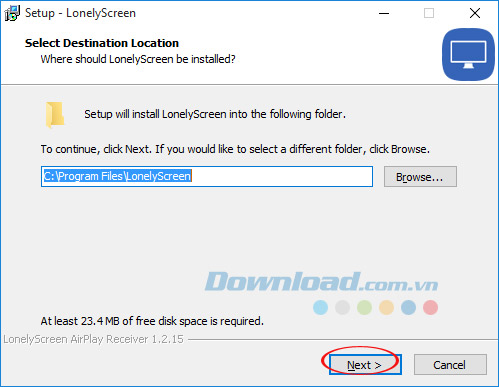
Bước 4: Quá trình cài đặt LonelyScreen diễn ra khá nhanh, bạn chỉ cần đợi một lát là xong.
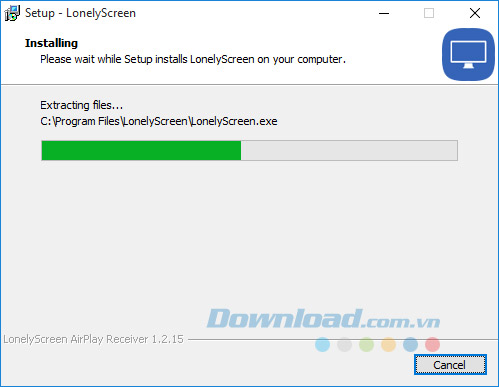
Bước 5: Ngay khi cài đặt xong, Windows Firewall sẽ hiển thị yêu cầu bạn cấp phép truy cập cho phần mềm này, nhấn Allow access để đồng ý. Lúc này bạn sẽ thấy xuất hiện giao diện LonelyScreen AirPlay Receiver. Nếu muốn đổi tên chỉ cần nhấn vào dòng chữ LonelyScreen.
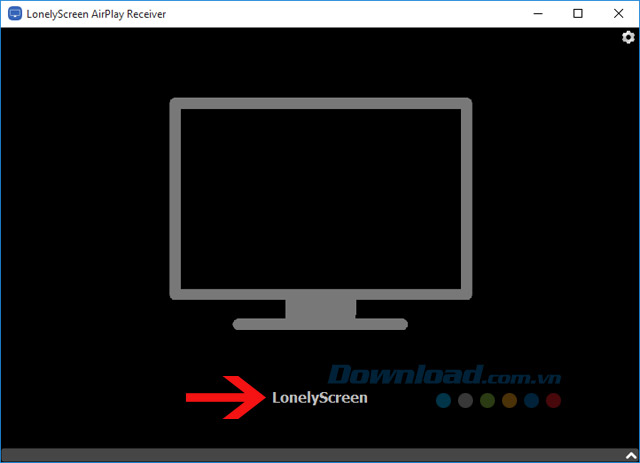
Bước 6: Đặt tên theo ý mình, rồi nhấn Save để lưu lại.
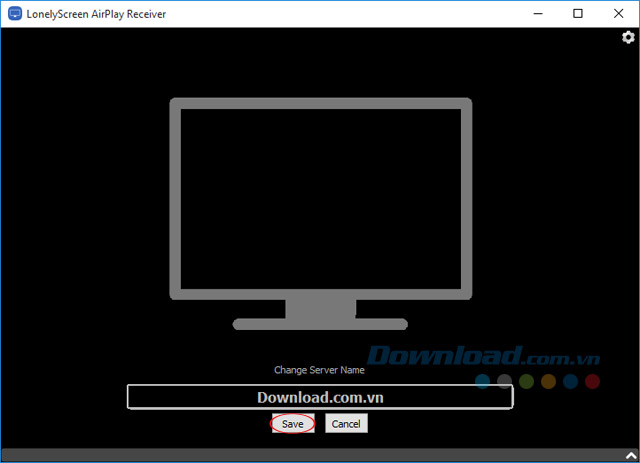
Bước 7: Bây giờ, bạn hãy mở iPhone lên, kết nối cùng mạng Wifi với máy tính đang sử dụng. Sau đó, vuốt từ mép dưới màn hình lên, nhấn vào AirPlay Mirroring. Khi đó iPhone sẽ dò tìm và nhận diện thiết bị, chỉ cần nhấn vào tên "Eballsviet.com" vừa đặt là có thể kết nối được.
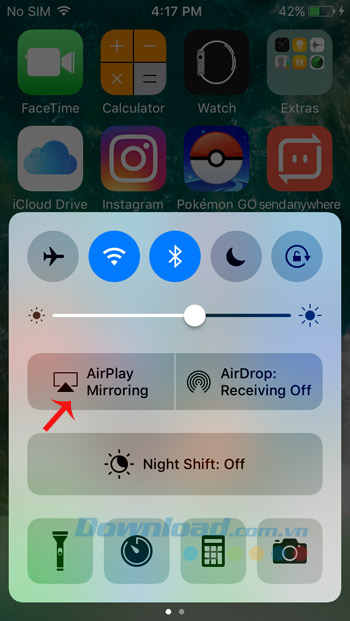
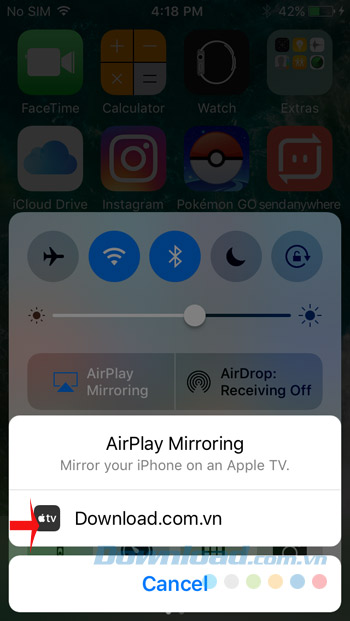
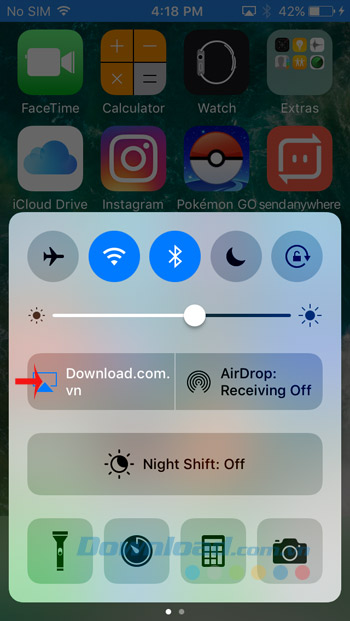
Bước 8: Quay trở về màn hình máy tính bạn sẽ thấy kết quả như bên dưới. Khi muốn quay video màn hình iPhone, bạn chỉ cần nhấn vào biểu tượng mũi tên ở góc dưới cùng bên phải màn hình.
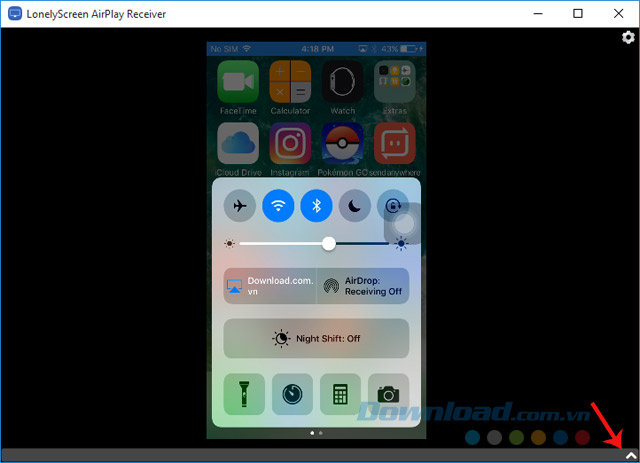
Bước 9: Nhấn vào hình tròn màu đỏ là quá trình quay video màn hình sẽ bắt đầu.
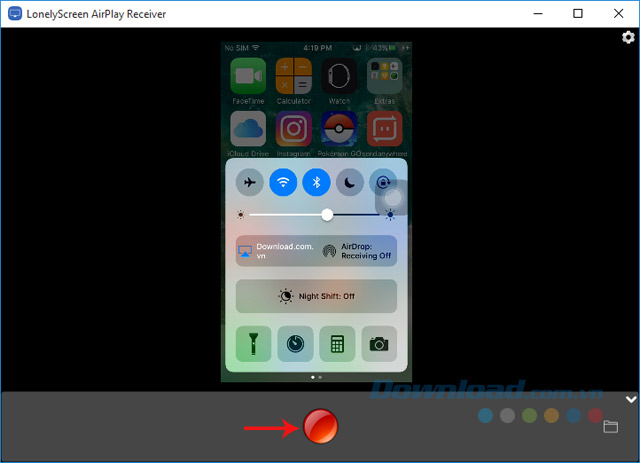
Bước 10: Quá trình quay video sẽ diễn ra, bạn sẽ thấy hiển thị thời gian quay. Khi muốn kết thúc bạn hãy nhấn thêm lần nữa vào nút đỏ.
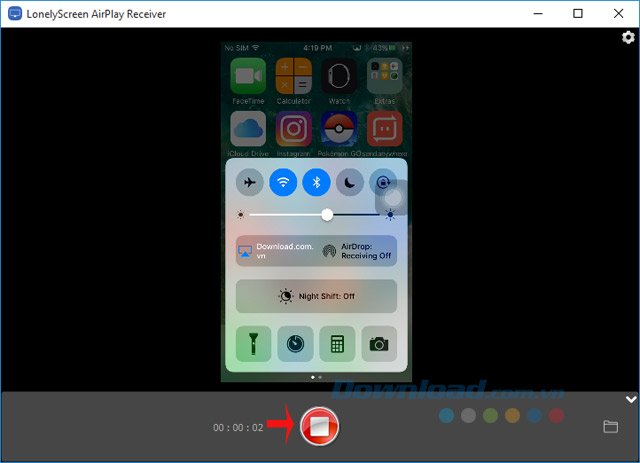
Bước 11: Lúc này LonelyScreen sẽ hiển thị tên tập tin, định dạng, lựa chọn phát video và lựa chọn truy cập vào thư mục chứa video.
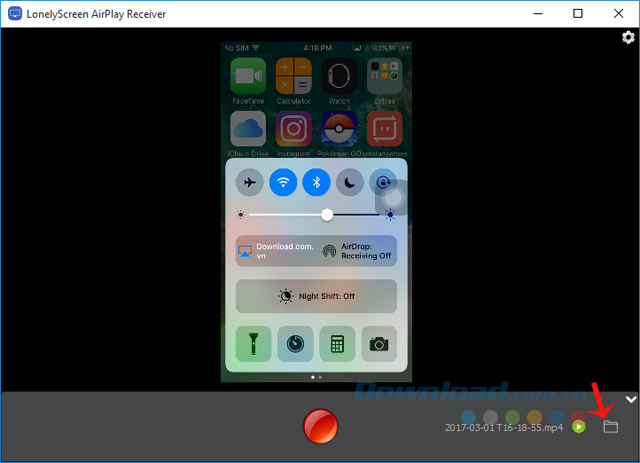
Bước 12: File video vừa quay sẽ có định dạng MP4, với chất lượng khá tốt.
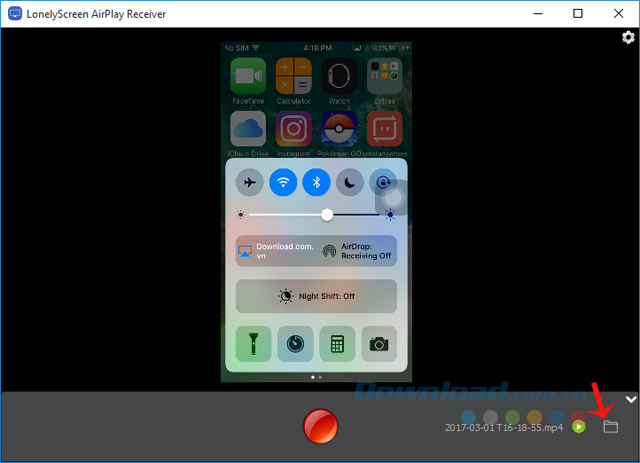
Với LonelyScreen bạn có thể Live Stream màn hình iPhone lên máy tính một cách dễ dàng, thậm chí còn quay được cả video màn hình vô cùng nhanh chóng.
Chúc các bạn thực hiện thành công!
Theo Nghị định 147/2024/ND-CP, bạn cần xác thực tài khoản trước khi sử dụng tính năng này. Chúng tôi sẽ gửi mã xác thực qua SMS hoặc Zalo tới số điện thoại mà bạn nhập dưới đây:




















